Systém Android je vybaven praktickou funkcí „Využití dat“, která sleduje, kolik mobilních dat jste použili. Zvláštní však je, že neexistuje žádná možnost, jak tuto statistiku využití dat vymazat. Zde je tedy návod Jak vymazat využití dat v systému Android.
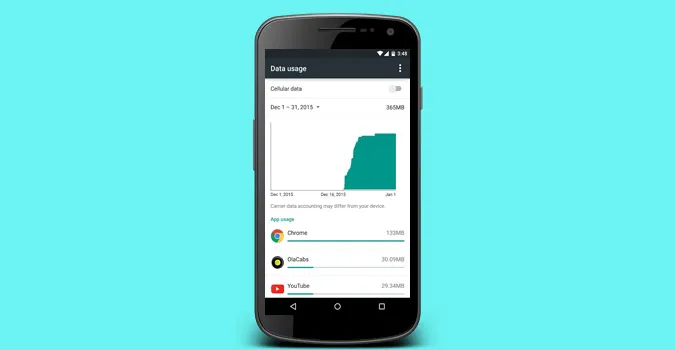
Ale nejprve, proč vymazat využití dat?
No, existuje několik důvodů, proč to udělat. Například minulý měsíc jsem byl na dovolené a během týdne jsem několikrát dobíjel data. Protože však statistika využití sčítá veškerou šířku pásma, nelze jednoduše zjistit, kolik dat jsem využil od posledního dobití.
Jak vymazat využití dat v systému Android!
No, bohužel, vymazat využití dat můžete pouze na zařízení s rootem. Pokud však váš telefon není rootnutý, pak i pro něj existuje řešení. K tomu se dostaneme později. Nejprve se podívejme, jak vymazat využití dat, pokud máte root přístup.
Pro uživatele s rootem
V případě, že máte zařízení s rootem, je vše poměrně jednoduché a přímočaré. Začněte otevřením průzkumníka souborů. Pokud žádný nemáte, nainstalujte si průzkumníka souborů ES. dále přejděte do /data/system/netstats. Ve složce netstats odstraňte všechny soubory a restartujte zařízení.
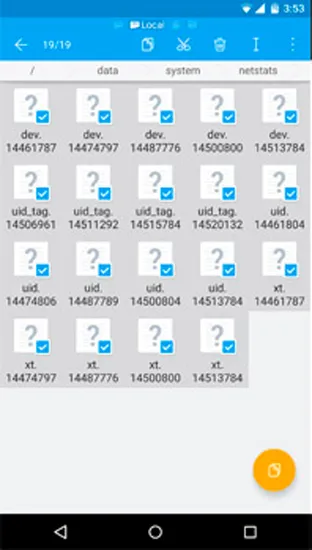
Tím vymažete vše v položce „využití dat“.

Přečtěte si podrobné vlákno na StackExchange
Pro uživatele, kteří nemají root
Pokud vaše zařízení není rootnuté, můžete vymazat ‚využití dat‘ nativně. Nelze to však provést okamžitě a místo toho musíte zvolit datum, kdy chcete datový cyklus obnovit. Začněte tím, že nejprve zapnete mobilní data (důležité) a poté přejděte do Nastavení systému. To provedete tak, že stáhnete oznamovací zásuvku a kliknete na ikonu ozubeného kola. Případně můžete také přejít do zásuvky aplikací a kliknutím na ikonu ozubeného kola otevřít Nastavení systému.
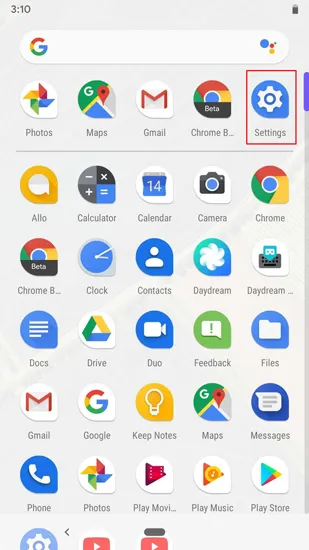
Jakmile se ocitnete na stránce Nastavení, přejděte do části „Síť & Internet“.
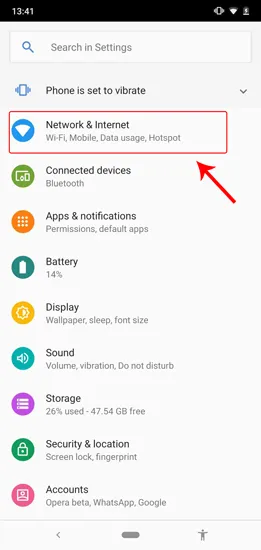
Když jste na stránce Síť a internet, klepněte na položku „Využití dat“.
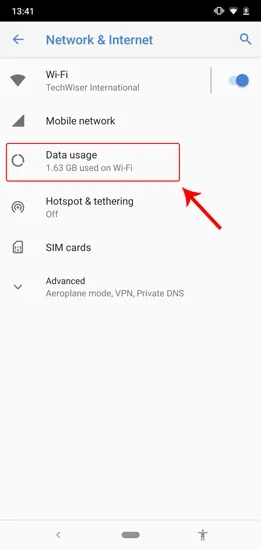
Na stránce Využití dat klepněte na „Data Warning & Limit“. Tím se otevřou další nastavení.
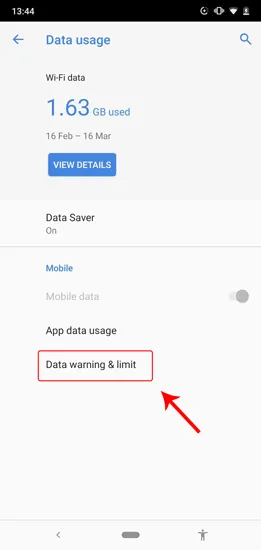
Jakmile se nacházíte na stránce „Data Warning &; Limit“, klepněte na „App Data Usage Cycle“.
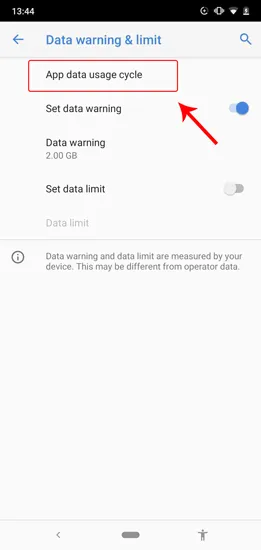
Zobrazí se vyskakovací okno „Obnovení cyklu používání dat“. Vyberte dnešní data, což je v mém případě 16. den. Klepněte na možnost Nastavit.
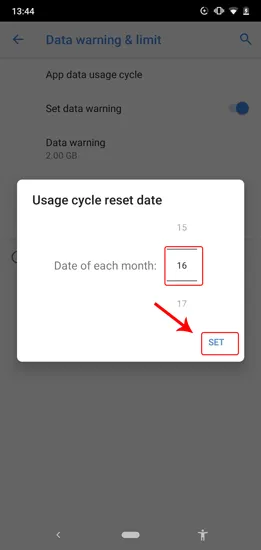
Nyní při návštěvě stránky Využití dat systém spustí Využití dat z dnešních dat a statistiky by měly být resetovány. Jedná se o jakýsi obchvat pro resetování využití dat.

Alternativní metoda
Chcete-li mít větší kontrolu nad využíváním dat, doporučuji vyzkoušet tuto aplikaci s názvem my data manager. Umožňuje vám sledovat využití dat. Poskytuje podrobnější přehled o využití dat na základě jednotlivých aplikací a o tom, jakou šířku pásma jste utratili v určitý den/týden atd. Můžete také definovat limity a dokonce filtrovat využití mobilních dat a roamingu.
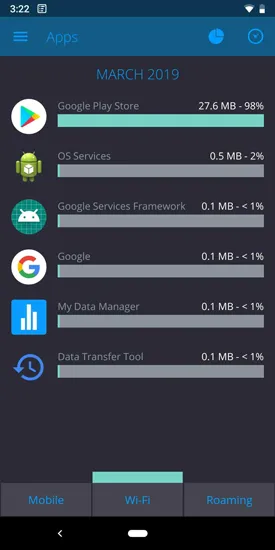
Slova na závěr
Je překvapivé, že tato možnost stále není zahrnuta v nejnovějším sestavení systému Android 9. Tyto metody by však určitě fungovaly bez ohledu na to, jaké zařízení se systémem Android používáte.
V případě jakýchkoli dotazů nebo problémů mi dejte vědět v komentářích níže.
Související: Jak odstranit oznámení o překročení limitu mobilních dat?